
- PyQt - Home
- PyQt - Introduction
- PyQt - Environment
- PyQt - Hello World
- PyQt - Major Classes
- PyQt - Using Qt Designer
- PyQt - Meta Objects
- PyQt Signals & Slots
- PyQt - Signals and Slots
- PyQt - Support and Signals
- PyQt - Unbound and Bound Signals
- PyQt - New Signals with PyQtSignal
- PyQt - Connecting, Disconnecting, & Emitting Signals
- PyQt - Slot decorator
- PyQt - Slot Connection
- PyQt Layouts
- PyQt - Layout Management
- PyQt - QBoxLayout
- PyQt - QGridLayout
- PyQt - QFormLayout
- PyQt - QHBoxLayout
- PyQt - QVBoxLayout
- PyQt - QStackedLayout
- PyQt - QGraphicsGridLayout
- PyQt - QGraphicsAnchorLayout
- PyQt - QGraphicsLayout
- PyQt - QGraphicsLinearLayout
- PyQt Basic Widgets
- PyQt - Basic Widgets
- PyQt - Qlabel Widget
- PyQt - QLineEdit Widget
- PyQt - QPushButton Widget
- PyQt - QRadioButton Widget
- PyQt - QCheckBox Widget
- PyQt - QComboBox Widget
- PyQt - QSpinBox Widget
- PyQt - QMessageBox
- PyQt - QDialogButtonBox Widget
- PyQt - QFontComboBox Widget
- PyQt - QDoubleSpinBox Widget
- PyQt - QToolBox Widget
- PyQt - QMenuBar, QMenu & Qaction Widgets
- PyQt - QToolTip
- PyQt - QInputDialog Widget
- PyQt - QFontDialog Widget
- PyQt - QDialog Widget
- PyQt - QFileDialog Widget
- PyQt - QTab Widget
- PyQt - QSplitter Widget
- PyQt - QDock Widget
- PyQt - QStatusBar Widget
- PyQt - QTabBar
- PyQt - QList Widget
- PyQt - QScrollBar Widget
- PyQt - QProgressBar
- PyQt - QCalendar Widget
- PyQt - QMessageBox Widget
- PyQt - QPlainTextEdit
- PyQt - QDateEdit
- PyQt - QDateTimeEdit
- PyQt - QTimeEdit
- PyQt - QTextEdit
- PyQt - QTextBrowser
- PyQt - QScrollArea
- PyQt - Drag and Drop
- PyQt - Multiple Document Interface
- PyQt - QDialog Class
- PyQt Views
- PyQt - QColumnView
- PyQt - QTableView
- PyQt Drawing API
- PyQt - Drawing API
- PyQt - Drawing a Line
- PyQt - Drawing a Rectangle
- PyQt - Drawing a Triangle
- PyQt - Drawing a Circle
- PyQt - Drawing a Ellipse
- PyQt - Drawing a Polygon
- PyQt - Geometric Transformation
- PyQt - Drawing Effect
- PyQt Groups
- PyQt - QButtonGroup
- PyQt - QGroupBox
- PyQt Effects
- PyQt - Effects
- PyQt - Opacity Effect
- PyQt - QGraphicsBlur Effect
- PyQt - QGraphicsColorize Effect
- PyQt - QGraphicsDropShadow Effect
- PyQt Events
- PyQt - Event Handling
- PyQt - File Open Event
- PyQt - Action Event
- PyQt - Hide Event
- PyQt - Resize Event
- PyQt Database
- PyQt - Database Handling
- PyQt Essentials
- PyQt - BrushStyle Constants
- PyQt - QClipboard
- PyQt - QPixmap Class
- PyQt Useful Resources
- PyQt - Quick Guide
- PyQt - Useful Resources
- PyQt - Discussion
PyQt - QStackedWidget
Functioning of QStackedWidget is similar to QTabWidget. It also helps in the efficient use of windows client area.
QStackedWidget provides a stack of widgets, only one of which can be viewed at a time. It is a useful layout built on top of QStackedLayout.
Example
A parent QStackedWidget object is populated with more than one child widget.
self.Stack = QStackedWidget (self) self.stack1 = QWidget() self.stack2 = QWidget() self.stack3 = QWidget() self.Stack.addWidget (self.stack1) self.Stack.addWidget (self.stack2) self.Stack.addWidget (self.stack3)
Each child widget can have its own layout of form elements. QStackedWidget on its own cannot switch between the pages. It is linked with the currently selected index of QListWidget.
self.leftlist = QListWidget () self.leftlist.insertItem (0, 'Contact' ) self.leftlist.insertItem (1, 'Personal' ) self.leftlist.insertItem (2, 'Educational' ) self.leftlist.currentRowChanged.connect(self.display)
Here, the currentRowChanged() signal of QListWidget is connected to display() function, which changes the view of stacked widget.
def display(self,i): self.Stack.setCurrentIndex(i)
The complete code is as follows −
import sys
from PyQt4.QtCore import *
from PyQt4.QtGui import *
class stackedExample(QWidget):
def __init__(self):
super(stackedExample, self).__init__()
self.leftlist = QListWidget ()
self.leftlist.insertItem (0, 'Contact' )
self.leftlist.insertItem (1, 'Personal' )
self.leftlist.insertItem (2, 'Educational' )
self.stack1 = QWidget()
self.stack2 = QWidget()
self.stack3 = QWidget()
self.stack1UI()
self.stack2UI()
self.stack3UI()
self.Stack = QStackedWidget (self)
self.Stack.addWidget (self.stack1)
self.Stack.addWidget (self.stack2)
self.Stack.addWidget (self.stack3)
hbox = QHBoxLayout(self)
hbox.addWidget(self.leftlist)
hbox.addWidget(self.Stack)
self.setLayout(hbox)
self.leftlist.currentRowChanged.connect(self.display)
self.setGeometry(300, 50, 10,10)
self.setWindowTitle('StackedWidget demo')
self.show()
def stack1UI(self):
layout = QFormLayout()
layout.addRow("Name",QLineEdit())
layout.addRow("Address",QLineEdit())
#self.setTabText(0,"Contact Details")
self.stack1.setLayout(layout)
def stack2UI(self):
layout = QFormLayout()
sex = QHBoxLayout()
sex.addWidget(QRadioButton("Male"))
sex.addWidget(QRadioButton("Female"))
layout.addRow(QLabel("Sex"),sex)
layout.addRow("Date of Birth",QLineEdit())
self.stack2.setLayout(layout)
def stack3UI(self):
layout = QHBoxLayout()
layout.addWidget(QLabel("subjects"))
layout.addWidget(QCheckBox("Physics"))
layout.addWidget(QCheckBox("Maths"))
self.stack3.setLayout(layout)
def display(self,i):
self.Stack.setCurrentIndex(i)
def main():
app = QApplication(sys.argv)
ex = stackedExample()
sys.exit(app.exec_())
if __name__ == '__main__':
main()
The above code produces the following output −
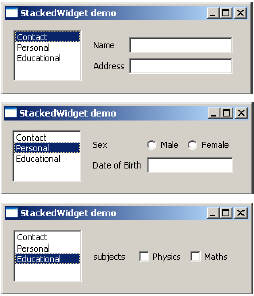
Advertisements